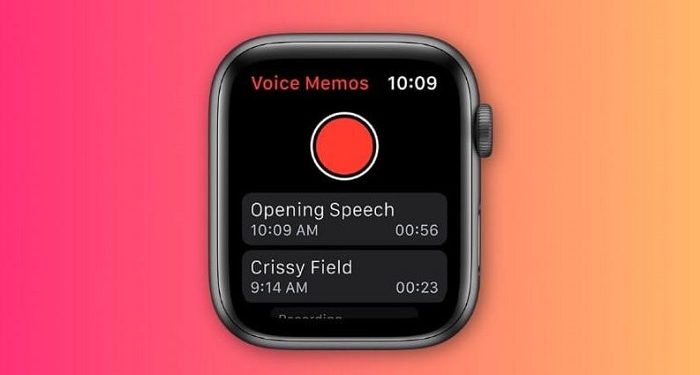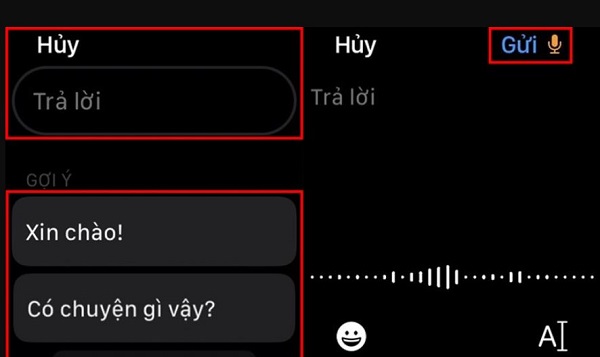Apple Watch không nhận giọng nói là sự cố “Táo khuyết” đang phải đối diện? Đừng quá lo lắng iFan nhé, Trùm Thủ Thuật có một vài bí kíp để giúp bạn khắc phục ngay và luôn.
Tính năng Micro trên Apple Watch rất hữu ích với người dùng. Nhưng đôi khi, micro của thiết bị này có thể gặp một vài sự cố khiến cho bạn phải khó chịu và không biết phải giải quyết thế nào. Apple Watch không nhận giọng nói cũng là sự cố khá nghiêm trọng mà vô số iFan đã từng hoặc đang gặp phải. Trùm Thủ Thuật sẽ không để bạn phải phiền não vì vấn đề này quá lâu. Sau đây là những thủ thuật điện thoại để “Táo khuyết” áp dụng.

Bỏ túi cách fix lỗi Apple Watch không nhận giọng nói
Với tình trạng Apple Watch không nhận giọng nói, có khá nhiều nguyên nhân khác nhau gây ra. Có khả năng là người dùng chưa bật tính năng Micro cho thiết bị, chưa thực hiện đúng cách, một số cài đặt bị sai… Tùy theo từng trường hợp, dưới đây là những giải pháp dành cho bạn.
1/ Cách bật micro trên Apple Watch
Để micro trên Apple Watch hoạt động, bạn cần phải đảm bảo các cài đặt như sau:
- Bật Siri trên iPhone và Apple Watch: Với iPhone thì bạn vào Cài đặt > Siri & Tìm kiếm > Bật tính năng này lên. Với Apple Watch thì anh em vào Cài đặt > Siri.
- Không hạn chế Siri & Dictation: Trên iPhone hãy đi đến Cài đặt > Thời gian sử dụng > giới hạn nội dung và quyền riêng tư (Content & Privacy Restrictions) > Ứng dụng được phép (Allowed Apps) > Bật mục Siri & Dictation
- Đảm bảo rằng Dictation trên Apple Watch đã được kích hoạt: Trên iPhone, iFan hãy mở ứng dụng Đồng hồ (Watch) > Chọn Đồng hồ của tôi (My Watch) > Cài đặt chung > Kích hoạt mục Bật Đọc chính tả (Enable Dictation). Hoặc vào Cài đặt > Cài đặt chung > Bàn phím > Kích hoạt Bật đọc chính tả.

Chia sẻ Trả lời tin nhắn bằng giọng nói trên Apple Watch
Sau khi đã đảm bảo đầy đủ các cài đặt trên, đây là cách giúp bạn trả lời tin nhắn bằng giọng nói trên đồng hồ thông minh của “Táo khuyết”. Hướng dẫn trên Apple Watch series 8 bạn nhé.
- B1: Khi nhận được thông báo tin nhắn > Vuốt từ dưới lên để xem tin nhắn từ màn hình chính > Nhấn vào tin nhắn và chọn Trả lời.
- B2: Nhấn vào ô trả lời > Nói tin nhắn bạn muốn gửi > Chọn Gửi là hoàn tất.
Các cách khắc phục khi micro trên Apple Watch không hoạt động
- Trước tiên, bạn hãy thử khởi động lại cả iPhone và Apple Watch. Đôi khi sự cố này chỉ là tạm thời và cách này khá hiệu quả để khắc phục các lỗi không rõ nguyên nhân, bao gồm cả micro không nhận giọng nói.
- Tiếp đến, bạn cần làm sạch micro trên Apple Watch. Bởi “thủ phạm” không nhận giọng nói có thể do micro bị bám nhiều bụi bẩn, vô tình che micro nên mới không nhận được mà thôi. Tùy vào chiếc Apple Watch mà bạn đang dùng, hãy vệ sinh micro đúng cách bạn nha.
- Cập nhật phần mềm cho iPhone và Apple Watch cũng là việc bạn nên làm. Nếu như phiên bản phần mềm quá cũ, lỗi thời thì thiết bị cũng hoạt động không ổn định. Do đó, hãy kiểm tra và cập nhật lên phiên bản mới nhất nếu có.
- Đảm bảo rằng bạn nói to, rõ để thiết bị nhận được giọng nói. Nếu như không hiệu quả, nên thử xóa và ghép nối lại đồng hồ với iPhone của mình.
Sửa chữa thiết bị Apple Watch
Trong trường hợp mọi biện pháp trên đều bó tay, không loại trừ khả năng là micro của đồng hồ đã bị hỏng phần cứng. Nhất là khi bạn để Apple Watch bị vô nước, rơi vỡ, va chạm mạnh… Lúc này, hãy ghé đến các trung tâm bảo hành hoặc sửa chữa để kiểm tra nhé.
Trên đây là toàn bộ các giải pháp khi Apple Watch không nhận giọng nói. Chúc anh em “Táo khuyết” khắc phục thành công!
XEM THÊM